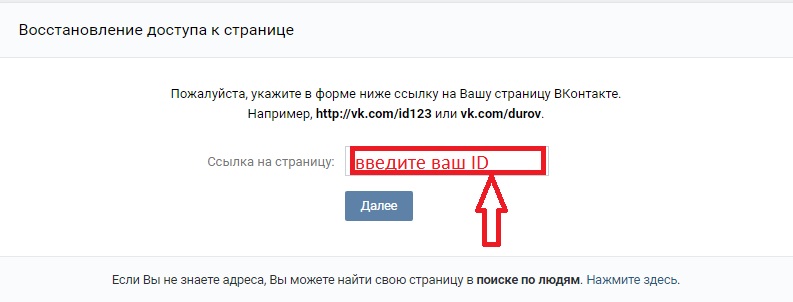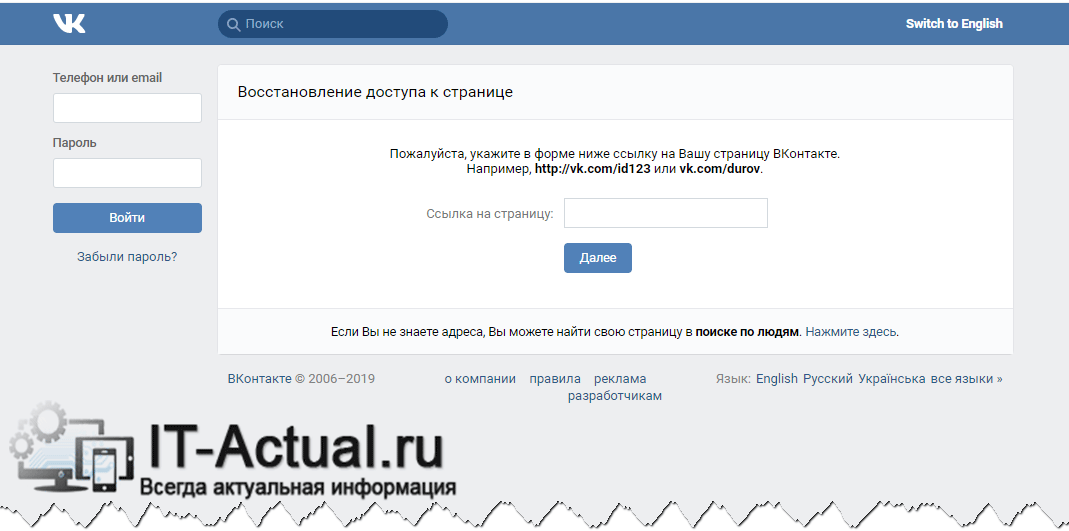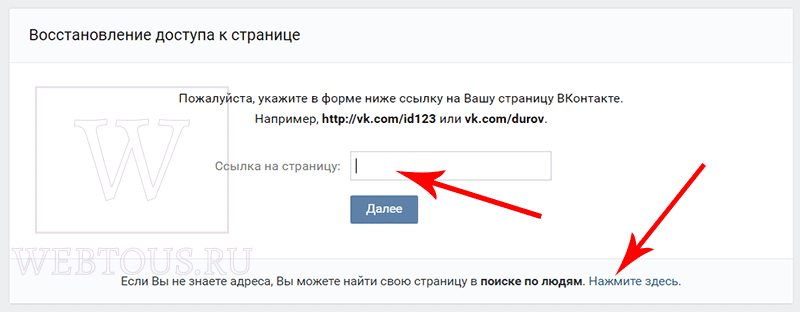Что такое укажите ссылку на страницу
Довольно часто при регистрации в каком либо сервисе, при восстановлении доступа к аккаунту, при запуске рекламы и в других случаях просят указать ссылку на страницу ВК, других соцсетей или отдельной записи сайта.
Вопрос вроде простой, если знаешь, о чем речь. Рассмотрим его на примерах для тех, кто здесь испытывает трудности.
Что такое ссылка Вашу на страницу.
Чаще всего требуется указать ссылку на:
- Аккаунты социальных сетей.
- Сообщества.
- Отдельные посты (публикации, комментарии).
- Отдельные записи сайта.
- Видеоролики.
Социальные сети.
Ссылка на страницу ВКонтакте, Facebook, Twiter, Одноклассники и прочих — это URL (адрес) Вашего профиля, взять который можно из адресной строки браузера. Если появилась необходимо его указывать — открываете ВК в новой вкладке, авторизуетесь в своем аккаунте, копируете полностью строчку вверху, возвращаетесь и вставляете в нужное поле.
Пример моего профиля (у Вас в URL после vk.com будет числовой идентификатор, если Вы его не поменяли в настройках аккаунта на что-то поинтереснее)
В Одноклассниках, Мой Мир или Facebook вначале необходимо перейти с ленты (или главной страницы) в профиль, щелкнув по соответствующей надписи в левом меню или на свой аватар (имя), как в ФБ — тогда в строке браузера будет нужный адрес
Сообщества и сайты.
Ссылки на группы или паблики получаете тем же путем — переходите в нужное сообщество и копируете адрес вверху
То же касается и отдельных страниц сайта — на какой находитесь, тот URL и отображается.
Посты в соцсетях.
Чтобы получить URL сообщения в ленте или в группе необходимо щелкнуть по тексту новости — пост всплывет в окне поверх затемненного фона, а в адресной строке браузера будет требуемая ссылка на нужную страницу
Видеохостинги.
На скриншоте показано, как при размещении видеоролика требуется указать его адрес
Где его брать?
В Youtube это делается в три клика:
- Открываем видео.

- Под окном просмотра кликаем «Поделиться».
- Копируем конструкцию во всплывшем окне.
А вообще, если Вам понадобилась ссылка на любой объект — экспериментируйте:
- Клацайте по этим объектам, надписям меню и другим элементам — не бездумно, конечно, а в поиске нужного.
- Из адресной строки копируйте URL открывающихся страниц
- Вставляйте в новой вкладке в адресную строку скопированное и проверяйте результат — если открылось требуемое, с ссылкой Вы попали.
Как получить ссылку на свои профили Facebook и YouTube из приложения
Если у вас есть страница в Facebook или YouTube-канал, получить ссылку на собственный ресурс из браузера на компьютере не сложно — достаточно скопировать ее из адресной строки. Совсем другое дело, если ссылку требуется получить из официального приложения соцсети. Рассказываем, как это сделать.
FacebookiOS- Ссылка на профиль
Возможности скопировать ссылку на профиль в официальном приложении, к сожалению, нет. Можно узнать свой ID — если вы сделали его буквенным, то ссылка на свою страницу будет выглядеть как https://www.facebook.com/{ID}.
- Заходим в приложение, переходим на свою страницу. Свой профиль можно открыть из ленты, если нажать на аватар, или через меню: крайние справа три полоски, вверху будет ссылка на профиль.
- Нажимаем «Редактировать профиль» вверху справа.
- Листаем вниз, нажимаем «Редактировать раздел «Информация».
- Находим раздел «Контактная информация». Строчка «Facebook» — это ваш ID.
- Ссылка на пост
Чтобы поделиться ссылкой на пост из своей хроники или просто из ленты, достаточно сделать несколько шагов.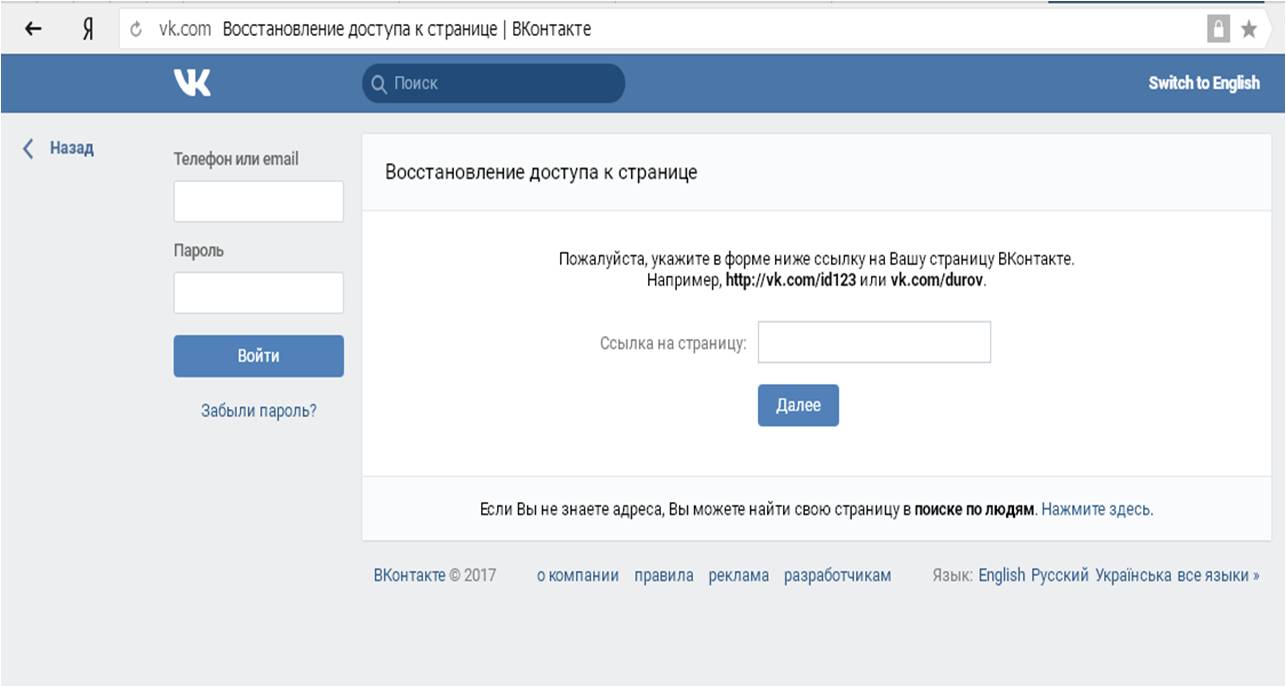
- Открываем нужный пост.
- Нажимаем «Поделиться».
- Жмём «Копировать ссылку».
- Появится сообщение «Скопировано», после этого ссылку можно вставить из буфера обмена.
- Ссылка на профиль
Официальное приложение Facebook для Android позволяет скопировать ссылку на свой профиль. Для этого:
- Открываем приложение, переходим на свою страницу.
- Нажимаем на три точки справа от журнала действий.
- Нажимаем на «Скопировать ссылку на профиль»
- Ссылка на профиль скопирована!
- Ссылка на пост
Поделиться ссылкой на пост для участия в розыгрыше или других целей очень легко:
- Открываем пост. В правом верхнем углу нажимаем на три точки (или на галочку).
- Нажимаем «Копировать ссылку».
- Появится сообщение «Ссылка на публикацию скопирована в буфер обмена».
- Ссылка на канал
Скопировать ссылку на свой канал в YouTube очень просто. Если вы не публиковали ранее видео, канал все равно есть — это учетная запись, через которую вы смотрите видео и сохраняете плейлисты.
- Заходим в приложение YouTube.
- Нажимаем на значок профиля.
- Переходим на «Мой канал».
- Нажимаем на три точки вверху справа.
- Нажимаем пункт «Поделиться».
- Первая иконка — «Копировать ссылку».

- После нажатия появится сообщение «Скопировано».
Функционал приложения YouTube на iOS и Android очень похож, поэтому и процесс копирования ссылки на свой профиль аналогичен.
- Заходим в приложение YouTube.
- Нажимаем на значок профиля.
- Переходим на «Мой канал».
- Нажимаем на три точки вверху справа.
- Жмем пункт «Поделиться».
- Нажимаем «Копировать ссылку».
- После нажатия появится сообщение «Скопировано».
Как скопировать ссылку в Инстаграме – Блог Instaplus.me
На сегодняшний день в Instagram зарегистрировано около миллиарда пользователей. Это огромная аудитория, в которой легко затеряться. Кроме того, чтобы найти нужный аккаунт в социальной сети, пользователю нужно точно знать, как пишется ник. Ссылка на инстаграм – самый простой способ помочь людям найти вас.
Как скопировать ссылку на свой инстаграм
Есть всего три способа, как сделать ссылку на Инстаграм. Выбор зависит преимущественно от того, какое устройство будет использоваться для входа в соцсеть.
С телефона
Instagram — это, в первую очередь, мобильная социальная сеть, и большинство пользователей заходят в нее через приложение. К сожалению, в официальное приложение разработчики не добавили опцию легкого копирования ссылки на свой профиль.
Решается проблема просто — адресату можно дать ссылку на любую вашу публикацию, а по ней он легко сможет перейти на страницу профиля. Чтобы осуществить это, следует:
- Открыть приложение.
- Выбрать любой пост или фотографию, размещенную на вашей странице.

- Открыть меню с дополнительными опциями кликом на значок с многоточием (…).
- Выбрать пункт “Поделиться”.
- Далее можете отправить ссылку сразу в личное сообщение в других социальных сетях или мессенджерах с помощью специальных кнопок или нажать “Скопировать”.
- Если выберете копирование ссылки, то после тапа ссылка будет в буфере обмена вашего устройства.
Еще один способ скопировать ссылку своего инстаграма – авторизоваться через другой аккаунт. Для этого, зайдя под другим именем и паролем, нужно перейти на свою страницу, а затем открыть дополнительное меню с многоточием «
С браузера
Легче всего скопировать ссылку в инсте с веб-версии. Для этого нужно зайти на официальный сайт социальной сети через любой браузер.
Когда вы авторизируетесь в соцсети, браузерная строка отразит ссылку на ваш аккаунт, которую нам и нужно скопировать.
Для этого выделяем ссылку кликом по ней левой кнопкой мыши, затем правой кнопкой мыши открываем дополнительное меню и выбираем в нем опцию “Копировать”. Выполнить действия можно и комбинацией клавиш Ctrl+C.
Вручную
Пример: ссылка на официальный профиль Инстаграм: https://www.instagram.com/instagram/
Зная это правило, вы всегда можете узнать ссылку на профиль и написать ее вручную, дописав свой ник к основному домену через слеш.
Как сделать ссылку на чужой профиль в Инстаграме
Иногда возникает необходимость дать ссылку на Инстаграм другого пользователя. Для этого можно использовать аналогичные методы.
- Открываем приложение и авторизируемся под личным логином и паролем.
- Ищем через поиск или любым другим способом нужную страницу.
- Переходим в профиль нужного аккаунта.
- В правом верхнем углу открываем дополнительное меню с помощью кнопки «…«.
- В открывшемся меню нажимаем кнопку “Копировать URL профиля”.
Если точно знаете, как пишется ник пользователя, то можете дописать его вручную к адресу Инстаграм после слеша. В браузере достаточно открыть нужный профиль и скопировать текст из адресной строки браузера.
Нет необходимости копировать прямую ссылку, если вы хотите поделиться с кем-то профилем внутри приложения Инстаграм. Для этого достаточно:
- Нажать на … в правом верхнем углу.
- Выбрать опцию “Поделиться данным профилем”.
- В появившемся списке выбрать одного или нескольких пользователей, которым вы хотите отправить данный профиль.
- При желании можно дописать сообщение с комментарием, после чего нажать “Отправить”.
Как отправить ссылку
Теперь вы знаете все способы копирования ссылки на свой профиль. Остается только скинуть ее получателю. Для этого в мессенджере, в аккаунте социальной сети или любом другом месте, где планировалось размещение ссылки, нужно открыть меню ввода текста и вставить ссылку.
Если вы пользуетесь десктопной версией браузера, нужно кликнуть по нужному месту в тексте правой кнопкой мыши и выбрать “Вставить”. Это действие можно выполнить с помощью комбинации клавиш Ctrl+V.
Если для отправки ссылки используется мобильное устройство, то при вводе текста в нужном для размещения месте необходимо нажать по экрану и удерживать палец в течение нескольких секунд. После этого откроется дополнительное меню. Одной из опций в нем будет “Вставить”. Тап по данной кнопке добавит ссылку из буфера обмена в выбранное место.
Короткая ссылка на профиль Инстаграма — хороший способ привлечь трафик новых пользователей на свою страницу. В частности, вы можете указать ссылку на свой инстаграмм в личном блоге, в разделе для контактов в другой социальной сети, в рассылке писем и так далее. Самое главное — все это можно осуществить в считанные секунды и совершенно бесплатно.
Как найти ссылки на свой сайт (и что с ними делать)
Хотите узнать, кто ссылается на вас или ваших конкурентов? Следуйте этому простому и понятному руководству.
Обратные ссылки жизненно необходимы, если хотите хорошо ранжироваться в поисковых системах.
Мы изучили почти миллиард страниц, чтобы понять как ссылки с уникальных доменов коррелируют с позициями и трафиком.
Чем больше ссылок с уникальных доменов ведёт на страницу, тем лучше она показывает себя в поисковых системах.
Примечание.
Это корреляционное исследование. Оно не доказывает наличие причинно-следственной связи. Более того, важно не только количество ссылок, но и их качество.В данном руководстве я покажу как найти тех, кто ссылается на ваш сайт, на какие страницы ссылаются и что можно ещё сделать для улучшения SEO.
Ищем ссылки
Здесь я расскажу о двух способах поиска обратных ссылок.
Если вы хотите найти ссылки сайта, который принадлежит на вам, то кликните тут, чтобы перейти ко второму методу.
1. Поисковая Консоль Google
Поисковая консоль Google для большинства людей ― лучшее место для старта, т.к. она бесплатна.
Ещё не зарегистрированы? Создайте бесплатный аккаунт.
Чтобы увидеть, кто ссылается на ваш сайт, перейдите в:
Поисковая Консоль > выберите ресурс > Ссылки > Внешние ссылки > Сайты, ссылающиеся чаще всего
Этот отчёт покажет топ 1000 сайтов, которые ссылаются на ваш сайт. А также количество:
- Ссылающихся страниц (сколько страниц ссылаются на ваш сайт)
- Целевые страницы (на сколько ваших страниц ссылаются другие сайты)
ПРИМЕЧАНИЕ. По умолчанию они отсортированы по ссылающимся страницам, но можно отсортировать по целевым страницам
По умолчанию они отсортированы по ссылающимся страницам, но можно отсортировать по целевым страницам
Нажмите на любой веб сайт из списка и посмотрите отдельные страницы, на которые они ссылаются, а также сколько раз.
Нажмите на любую из страниц, чтобы посмотреть ссылающиеся страницы сайта-донора.
Также в поисковой консоли есть отчёт, который показывает страницы, на которые чаще всего ссылаются.
Поисковая Консоль > выберите ресурс > Ссылки > Внешние ссылки > Страницы, на которые ссылаются чаще всего
По умолчанию, этот отчёт отсортирован по Входящим ссылкам. Так вы видите у каких страниц больше всего ссылок.
Отсортируйте по Сайтам со ссылками на ресурс, чтобы посмотреть у каких страниц больше всего ссылок с уникальных доменов.
Так намного полезнее.
Нажмите на любую страницу, чтобы увидеть сайты, которые ссылаются больше всего на данную страницу и количество ссылок с каждой.
Нажмите на любой сайт, чтобы посмотреть все страницы, которые ссылаются.
Любой из этих отчетов можно скачать и сохранить. Просто нажмите на иконку для скачивания.
Теперь давайте поговорим о недостатках использования данных поисковой консоли Google:
- Все отчёты ограничены топ 1000 страниц. Из-за этого отчёт кажется немного бессмысленным, если на вашем сайте более 1000 страниц, или если у вас есть ссылки с более чем 1000 уникальных доменов.
- Нет контекста ссылок. Нет никакого способа посмотреть анкор или текст, окружающий ссылку, или узнать, есть ли у ссылки атрибут nofollow, и т.д.
- Нет метрики качества. Когда Google говорит о “Сайтах, ссылающихся чаще всего”, речь идёт не о качестве ссылок, а только количестве. Нет способа узнать насколько хороши или плохи сайты со ссылками, или насколько они полезны с точки зрения SEO.
Чтобы заполнить эти пробелы, нужно обратиться к другому инструменту.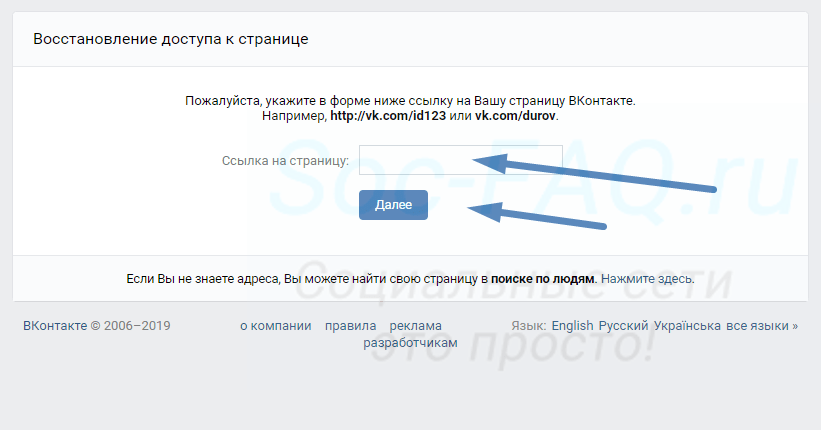
Примечание.
Bing Webmaster Tools также даёт вам некоторую информацию о ссылках на сайт. Зарегистрироваться можно бесплатно.2. Сайт Эксплорер Ahrefs
У Ahrefs самый большой в мире индекс существующих ссылок.
Каждые 15–30 минут он обновляется.
Введите любой сайт, подпапку или страницу в Сайт Эксплорер Ahrefs, чтобы посмотреть сколько у них ссылок и ссылающихся доменов (уникальных).
Сайт Эксплорер > введите сайт, подпапку или страницу > выберите режим > Обзор
Можете посмотреть, что у руководства по бюджетированию от Nerdwallet 1910 ссылок от 558 ссылающихся доменов. Это приводит меня к окончательному выводу:
С Сайт Эксплорером вы не ограничены анализом только своих веб-ресурсов.
Я никак не связан с nerdfitness.com, но всё равно могу посмотреть данные по их ссылочному профилю.
Чтобы узнать о всех сайтах, которые ссылаются на заданный вами, перейдите в отчет Домены-доноры.
To see every website linking to your chosen target, head over to the Referring Domains report.
Сайт Эксплорер > Домены-доноры
Этот отчёт похож на отчёт сайты, ссылающиеся чаще всего в поисковой консоли Google… но на стероидах.
Как и в случае с поисковой консолью, он показывает ссылающиеся сайты и количество ссылок с каждого. Но здесь также есть дополнительные SEO метрики. Такие как:
- Domain Rating (DR)
- Nofollow vs. “dofollow” ссылки
- Оценка органического трафика для каждого ссылающегося домена
- Найдена впервые (т.е. Когда мы первый раз увидели каждый ссылающийся сайт)
Если хотите посмотреть сами ссылки с каждого сайта, нажмите на иконку выпадающего списка.
Чтобы посмотреть полный список ссылок со всех сайтов, перейдите к отчёту Бэклинки.
Сайт Эксплорер > Бэклинки
Для каждой ссылки в этом отчёте мы показываем страницу, где она стоит, окружающий текст и целевой URL (т. е. Страницу, на которую ссылаются) и еще некоторые другие SEO метрики.
е. Страницу, на которую ссылаются) и еще некоторые другие SEO метрики.
По умолчанию, похожие ссылки группируются вместе, чтобы вы видели только уникальные ссылки.
Но вы можете поменять отображение и посмотреть все ссылки или по одной ссылке на каждый домен.
Как и в случае с отчётом по доменам-донорам, здесь тоже есть много полезных фильтров.
Чуть позже я расскажу о них подробнее. А пока просто скажу, что они полезны, чтобы подробнее изучить определённые ссылки и ссылающиеся сайты..
Что дальше
Дело в том, что знание о том, кто на вас ссылается не такое уж и полезное.
Это как смотреть список чьих-то друзей в Facebook. У вас будет список сотен или тысяч людей и всё. Вы не сможете отличить настоящих друзей от “друзей”, которых они никогда не видели в реальной жизни. Нет контекста.
Предположу, что вы читаете эту статью потому что:
- Вы слышали, что ссылки важны для SEO.
- Вы хотели узнать сколько у вас уже есть ссылок и от кого они.
- Вам нужно больше ссылок, чтобы улучшить видимость сайта в поисковых системах и увеличить трафик.
Если я и близко не угадал, закройте вкладку и занимайтесь своими делами. Без обид.
В противном случае давайте перейдём к практической части, чтобы вы могли использовать данные о ссылках для улучшения SEO и получить больше трафика.
1. Стройте отношения с постоянными донорами ссылок
Тех кто постоянно ссылается на ваш сайт назовём донорами ссылок.
Это люди, с которыми стоит поддерживать связь.
Чтобы посмотреть в поисковой консоли Google кто эти люди, отсортируйте отчет Сайты, ссылающиеся чаще всего от большего к меньшему.
По большому счёту, можно игнорировать сайты социальных сетей (например, linkedin.com, facebook.com), форумы (например, reddit.com) и другие сайты с контентом, который генерируют пользователи.
Сосредоточьтесь на ссылках со знакомых сайтов. Например, со всем известным в вашей нише блогов.
Если ни с одним сайтом у вас нет хороших отношений, стоит написать им, представиться и поблагодарить за поддержку.
Люди обычно ссылаются на тех, кого они знают и кто им нравится. Поэтому простое приветствие может дать хорошие плоды.
Хотите стратегию ещё лучше?
Найдите постоянных доноров ваших конкурентов с помощью Сайт Эксплорера Ahrefs.
Введите домен конкурента и перейдите в отчёт Домены-доноры.
Сайт Эксплорер > введите домен конкурента > Домены-доноры > добавьте фильтр “dofollow” > отсортируйте по количеству dofollow ссылок (от большего к меньшему)
Ищите ссылки со знакомых сайтов или с нишевых блогов.
Нажмите на значёк выпадающего списка, чтобы посмотреть ссылки с каждого сайта.
Нашли подходящий? Поищите его в отчёте доменов-доноров на вашем сайте и посмотрите, нет ли у него ссылок на вас. Если их нет, или слишком мало, возможно стоит начать с ними деловые отношения.
ПРАКТИЧЕСКИЙ СОВЕТ
Люди ссылаются на тех, кого они знают и кто им нравится. Стройте отношения с вашими постоянными ссылочными донорами и теми, кто ссылается на ваших конкурентов
2. Проанализируйте ваш контент, который получает больше всего ссылок
Линкбилдинг работает лучше всего, если у вас есть контент, на который люди на самом деле захотят ссылаться.
Но это не значит что инфографика всегда будет привлекать больше ссылок, чем посты в блоге, или исследования, или интерактивные опросы, или другой тип контента. В разных нишах работает разный контент.
Чтобы понять что работает, а что нет, лучше всего начать анализировать ваши страницы, на которые ссылаются чаще всего.
Поисковая Консоль > выберите ресурс > Страницы, на которые ссылаются чаще всего > отсортируйте по Сайтам со ссылками на ресурс
Примечание.
Мы сортируем по количеству Сайтов со ссылками на ресурс, а не Входящих ссылок потому что принято считать, что две ссылки с разных сайтов более ценны с точки зрения SEO, чем две ссылки с одного и того же домена.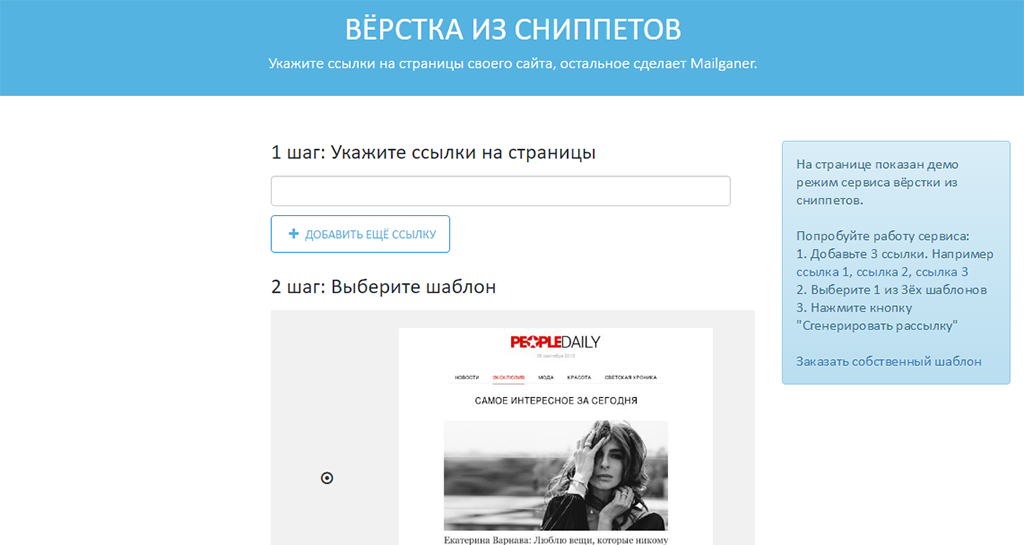
Если мы посмотрим на блог Ahrefs, становится ясно что исследования привлекают больше всего ссылок.
Нужно больше исследований. 😉
Это, конечно, очень полезно, но представьте как было бы круто, если бы можно было посмотреть то же самое у конкурентов.
С помощью поисковой консоли Google этого сделать нельзя, а с помощью Сайт Эксплорера Ahrefs можно.
Сайт Эксплорер > введите домен конкурента > Лучшие по ссылкам > добавьте фильтр “200 ok”
Если мы посмотрим отчёт для nerdwallet.com, то увидим, что посты со статистикой и калькуляторами привлекают больше всего ссылок.
Если посмотрим блог 9to5mac.com, то увидим, что ссылки привлекают утечки и эксклюзивные отчёты о продуктах Apple.
ПРАКТИЧЕСКИЙ СОВЕТ
Узнайте, какой тип контента привлекает ссылки в вашей нише и займитесь его созданием.
3. Восстановите ценность существующих ссылок
Вы когда-нибудь нажимали на битую ссылку? Она выглядит примерно так:
Битые ссылки не только неудобны для пользователей. Они вредны и для SEO.
Обратные ссылки добавляют веса вашему сайту, часть которого потом перетекает на другие страницы благодаря внутренним ссылкам. Из-за того что битые ссылки технически не существуют, у них нет внутренних ссылок.
Коротко говоря, битые ссылки ухудшают сайт для поисковых систем, поэтому за лучшее их исправлять.
В поисковой консоли Google вы можете сделать это с помощью отчёта Покрытие.
Поисковая консоль > Покрытие > Вкладка Ошибки
Ищите ошибки 4XX, как на картинке выше. Чтобы посмотреть к каким страницам относятся ошибки, нажмите на ошибку.
К сожалению, этот отчёт в поисковой консоли вам не скажет, есть ли ссылки на данные страницы. Чтобы это узнать, нужно идти в отчёт Страницы, на которые ссылаются чаще всего и отфильтровывать эту страницу.
Поисковая Консоль > Ссылки > Внешние > Страницы, на которые ссылаются чаще всего > фильтр > Целевая страница содержит > битые ссылки
Впрочем, от этого “хака” вы увидите результат только в том случае, если:
- Мёртвая страница относится к топ 1000 страниц, на которые ссылаются чаще всего.

- У мёртвой страницы есть хотя бы одна ссылка.
И даже в этом случае нужно проверку проводить постранично.
Не хочется заморачиваться? Используйте отчёт Лучшие по ссылкам в Сайт Эксплорере Ahrefs.
Сайт Эксплорер > введите домен или подпапку > Лучшие по ссылкам > добавьте фильтр “404 not found”
Этот отчёт показывает мертвые страницы с самым большим количеством ссылок.
Нажмите на выпадающий список и перейдите в отчёт Бэклинки, чтобы увидеть все битые ссылки.
Есть три основных способа исправить ситуацию:
- Восстановить мёртвые ссылки.
- Поставить редирект с мёртвой страницы на релевантную существующую.
- Попросить владельца ссылки поменять её на работающую страницу.
Если на страницу не ведут хорошие ссылки, можно оставить страницу с ошибкой soft 404.
Советуем прочитать: How to Find and Fix Broken Links (to Reclaim Valuable “Link Juice”)
ПРАКТИЧЕСКИЙ СОВЕТ
Найдите и исправьте мертвые страницы, на которую проставлены ссылки.
4. Повторите ссылки конкурентов
Нет двух сайтов или страниц с одинаковыми ссылочными профилями.
У вас есть некоторые ссылки, которых нет у ваших конкурентов. Но важнее то, что у ваших конкурентов есть ссылки, которых нет у вас. Другими словами, если хотите больше ссылок, начните повторять ссылки конкурентов.
Ссылки появляются по разным причинам и в этом процессе есть свои нюансы.
Поэтому давайте пока что не будем усложнять и обсудим два простых способа забрать ссылки конкурентов, начиная с “исправления” их битых ссылок.
Процесс простой: делайте то же, что мы обсуждали в пункте под номером три, но в этот раз возьмём сайт конкурента.
Сайт Эксплорер > введите домен конкурента > Лучшие по ссылкам > добавьте фильтр “404 not found”
Если мы сделаем так для одного из конкурентов блога Ahrefs, Backlinko, то увидим, что первая страница из списка когда-то было о том, как избежать фильтров Google, но её больше нет.
Нам повезло. У нас есть руководство именно по этой теме.
Поэтому мы можем написать тем двадцати девяти сайтам, которые ссылаются на Backlinko и предложить поменять мёртвую ссылку на нашу новую работающую страницу.
Если бы у нас не было контента по теме, мы всегда можем его создать.
Советуем прочитать: A Simple (But Complete) Guide to Broken Link Building
Второй метод ещё проще:
В отчёте Бэклинки в Сайт Эксплорере поищите гостевые посты конкурентов.
Сайт Эксплорер > введите домен конкурента > добавьте фильтр “dofollow” > в URL ссылающихся страниц ищите “/author/”
Look for backlinks where the referring URL is something like /author/blogger-name/, as those are usually author profiles.
Напишите владельцам этих сайтов и попросите о возможности разместить гостевой пост. Скорее всего они скажут да. Хотя бы потому что:
- Они принимают гостевые посты
- У них уже есть по крайней мере один гостевой пост от бизнеса, похожего на ваш
Советуем прочитать: 7 Actionable Ways to Loot Your Competitors’ Backlinks
ПРАКТИЧЕСКИЙ СОВЕТ
Найдите гостевые посты конкурентов и напишите статей для этих же сайтов. Найдите битые ссылки на конкурентов и присвойте их себе.
5. Покажите контент тем, кто скорее всего оставит ссылку
Посмотрите на ссылки, которые указывают на любую страницу и вы начнёте замечать что-то похожее.
Например, давайте проверим обратные ссылки нашего руководства по анализу ключевых слов
Сайт Эксплорер > введите URL > Бэклинки
Примечание.
Убедитесь, что используете режим URL в Сайт Эксплорере.Всего примерно через полминуты просмотра нефильтрованного отчёта мы заметим, что немало ссылок идёт на наши руководства по маркетингу. Если мы поищем где в URL появляется фраза “content marketing”, то найдём 14 результатов.
Теперь самое важное:
Есть много руководств по контент маркетингу, на которые мы не получили ссылок.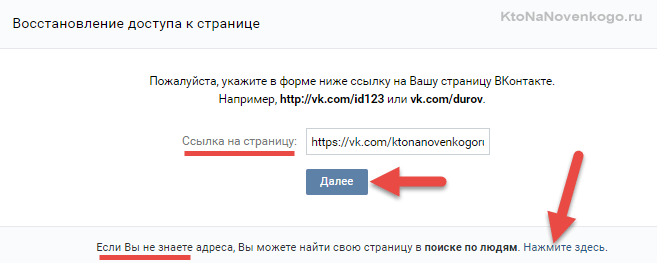 Сколько их? Давайте посмотрим в Контент Эксплорере.
Сколько их? Давайте посмотрим в Контент Эксплорере.
С помощью Контент Эксплорера можно совершить поиск по базе из более миллиарда страниц, которые упоминают любое ключевое слово или фразу.
Давайте поищем страницы на английском языке с фразой “content marketing” в заголоке.
Более 52 тысяч результатов!
Теперь давайте сузим список к страницам, которые упоминают в контенте фразу “keyword research”. Добавим также фильтр, чтобы смотреть по одной статье для каждого домена.
1028 результатов.
Если бы мы написали авторам этих страниц и показали свой контент, скорее всего им было бы хотя бы интересно посмотреть. Некоторые бы наверное оставили ссылку.
Только убедитесь, что составили хорошее письмо, если хотите чтобы усилия окупились.
ПРАКТИЧЕСКИЙ СОВЕТ
Найдите что-то общее среди существующих ссылок, найдите похожих потенциальных доноров и покажите им свой контент.
Бонусный совет
Ссылки позитивно коррелируют с позициями и органическим трафиком.
Однако, если вы продвигаетесь в конкурентной тематике, вам могут понадобиться сотни и тысячи ссылок с уникальных сайтов.
Для примера возьмите тематику “best credit cards”.
Скорее всего, никто не пройдёт в топ‑5 не имея ссылок как минимум со 100–200 уникальных доменов.
Примечание.
Важны как качество, так и количество. Поэтому дело не только в самом количестве ссылающихся доменов. Другие факторы тоже имеют значение.Поэтому, есть смысл продвигаться по менее конкурентным тематикам и ключевым словам.
Есть несколько способов найти такие тематики.
Можно поискать ключевые слова в инструменте Анализа ключевых слов и отфильтровать запросы с низким значением Keyword Difficulty.
Анализ ключевых слов > введите вводный запрос > выберите отчёт > отфильтруйте по KD < 10
Фильтр не на 100% указывает конкуренцию. Но это хорошая стартовая точка.
ПОЧЕМУ KEYWORD DIFFICULTY?
Сложность ключевого слова (Keyword Difficulty — KD) ― это метрика, которая оценивает “сложность” продвижения запроса по шкале от 0 до 100. Она целиком зависит от количества ссылок у сайтов в топе выдачи.
Она целиком зависит от количества ссылок у сайтов в топе выдачи.
Например, если нынешние страницы в топе по запросу выглядят так:
Страница #1: 365 ссылок с уникальных сайтов (ссылающихся доменов)
Страница #2: 213 ссылок с уникальных сайтов (ссылающихся доменов)
Страница #3: 199 ссылок с уникальных сайтов (ссылающихся доменов)
…
То показатель Keyword Difficulty по этому запросу будет выше, чем если бы страницы в топе выглядели так:
Страница #1: 21 ссылка с уникальных сайтов (ссылающихся доменов)
Страница #2: 13 ссылок с уникальных сайтов (ссылающихся доменов)
Страница #3: 2 ссылки с уникальных сайтов (ссылающихся доменов)
…
Мы смотрим на ключевые слова с низким показателем KD, потому что нам скорее всего понадобится меньше ссылок, чтобы выйти в топ выдачи.
Также можно поискать ключевое слово или фразу по тематике вашего сайта в Контент Эксплорере. Затем отфильтровать страницы с поисковым трафиком, но меньшим количество ссылающихся доменов.
Контент Эксплорер > введите запрос > отфильтруйте страницы с менее чем 5‑ю ссылающимися доменами > отфильтруйте страницы с более 500 посетителей в месяц
Примечание.
Это произвольные цифры. Можно менять, как удобно.В результате вы получите страницы с хорошим трафиком и небольшим количество ссылок.
Другими словами: неконкурентные тематики.
Нажмите Подробнее и перейдите во вкладку Organic keywords, чтобы посмотреть по каким запросам ранжируется каждая страница.
ПРАКТИЧЕСКИЙ СОВЕТ
Найдите тематики и ключевые слова со слабой конкуренцией и продвигайтесь по ним, вместо того чтобы брать запросы с высокой конкуренцией.
В заключение
Полезно знать, кто ссылается на ваш сайт. Но простого знания об этом недостаточно, чтобы улучшить SEO. Нужно понимать как вы смотритесь на фоне конкурентов и ещё важнее, учиться у тех, у кого получается успешно продвигаться.
Для большинства сайтов это самый простой способ к высоким позициям.
Я что-то упустил? Сообщите об этом в комментариях, или напишите в Твиттер.
Перевел Дмитрий Попов, владелец Affilimarketer.com
Ссылка на элементы—Справка ArcGIS Online
В этом разделе
К ресурсам, результатам поиска и группам можно осуществлять доступ напрямую с использованием URL. Это означает, что можно ссылаться на страницу элемента, карту или группу, скопировав и вставив URL из адресной строки вашего веб-браузера, например, https://www.arcgis.com/home/group.html?owner=esri&title=Esri%20Maps%20and%20Data. Вы можете также опубликовать страницу элемента для любого элемента на веб-сайте, скопировав короткий URL, который находится на странице элемента на вкладке Обзор. Использование прямых URL позволяет передавать общедоступные элементы через email, блоги, веб-сайты и социальные сети, и упрощает предоставление для просмотра этих специальных элементов другим участникам организации.
Перед тем как отправить URL элемента или страницы элемента, убедитесь, что для элемента настроен доступ, который будет применяться на получателя. Например, если элемент доступен только внутри организации, то только участники этой организации смогут просмотреть элемент и его страницу. Если же элемент доступен публично, просмотреть его сможет кто угодно. Если у организации отключен анонимный доступ, вы все равно можете сделать элементы организации общедоступными через публичный URL-адрес (https://www.arcgis.com) вместо URL организации (например, https://yourorg.maps.arcgis.com).
Ссылка на страницу элемента
- Со страницы ресурсов, выберите имя элемента, к которому вы хотите подключиться.
Откроется страница элемента.
- На вкладке Обзор нажмите кнопку Короткий URL в разделе Детали.
Генерируется короткий URL для этой страницы.

- Нажмите кнопку Копировать рядом с коротким URL, чтобы скопировать его.
Или скопируйте URL из адресной строки вашего веб-браузера.
- Вставьте скопированный URL в сообщение электронной почты, тестовое сообщение, блог, веб-сайт или сообщение в социальной сети.
Получатели, для которых открыт доступ к этому элементу, при нажатии на URL откроют элемент или его страницу. Если элемент не опубликован для получателя, получатель не будет иметь доступа к элементу.
Ссылка на результаты поиска
- Используйте кнопку Поиск для отображения списка результатов.
- Скопируйте URL из адресной строки вашего браузера и вставьте его в сообщение электронной почты или на веб-сайт.
- Выполните следующие шаги, чтобы создать URL-адрес результатов поиска вручную.
- Начните с URL веб-сайта: https://www.arcgis.com. Если вы являетесь участником организации, начните с веб-сайта вашей организации, например, https://acme.maps.arcgis.com. Вы можете увидеть URL вашей организации на странице профиля.
- Добавьте ссылку в путь к файлу: /home/search.html?.
- Добавьте ваш запрос и укажите тип запроса как q=<search string>&t=<content or group> (например, q=streets&t=content).
- Добавьте &content=all, если вы хотите, чтобы в результаты поиска были включены файлы ArcGIS, например, пакеты слоев.
В данном примере, полный URL-адрес будет таким: https://www.arcgis.com/home/search.html?q=streets&t=content&content=all.
Ссылка на группу
- Откройте страницу группы.
- На вкладке Обзор щелкните кнопку Ссылка и скопируйте короткий URL, чтобы опубликовать группу по email, в мгновенном сообщении или другими способами. Вы можете также использовать эти кнопки, чтобы выложить группу в Facebook и Twitter (если ваша организация настроена на отображение ссылок на социальные сети на страницах элементов и групп), встроить группу и создать приложение галереи.

- Вы также можете скопировать URL из адресной строки вашего браузера и вставить его в сообщение электронной почты или веб-сайт.
- Или создайте URL группы вручную:
- Начните с URL веб-сайта: https://www.arcgis.com. Если вы являетесь участником организации, начните с веб-сайта вашей организации, например, https://acme.maps.arcgis.com. Вы можете увидеть URL вашей организации на странице профиля.
- Добавьте ссылку в путь к файлу: /home/group.html?.
- Добавьте ID группы: id=<ID of the group> (например, id=29a90c74425e467d8379a6de3c5aaee0). Либо можно добавить владельца и имя группы: owner=<owner name>&title=<group name> (например, owner=ArcGISTeamLocalGov&title=ArcGIS for Local Government).
Подсказка:
Чтобы узнать ID группы, откройте группу и скопируйте часть URL id=<ID of the group>, которая появится в адресной строке браузера.
- Добавьте &content=all, если группа содержит файлы ArcGIS. Данная опция покажет файлы ArcGIS, предоставленные в доступ для данной группы.
В данном примере полный URL-адрес страницы группы будет: https://www.arcgis.com/home/group.html?id=29a90c74425e467d8379a6de3c5aaee0&content=all или https://www.arcgis.com/home/group.html?owner=ArcGISTeamLocalGov&title=ArcGIS for Local Government&content=all.
Ссылка на карту
Вы можете видеть не все из этих опций, в зависимости от ваших прав и параметров безопасности организации.
- Открыть эту карту в Map Viewer.
- Щелкните Общий доступ и используйте появившуюся короткую ссылку для того, чтобы предоставить доступ к карте по электронной почте, через службу мгновенных сообщений и т.д. Вы также можете использовать кнопки для того, чтобы разместить карту в Facebook и Twitter, встроить ее или создать приложение.

- Вы также можете скопировать URL из адресной строки вашего браузера и вставить его в сообщение электронной почты или веб-сайт.
Ссылка на сцену
Вы можете видеть не все из этих опций в зависимости от ваших прав и параметров безопасности организации.
- Откройте сцену в Scene Viewer.
- Щелкните Общий доступ и используйте появившуюся короткую ссылку для того, чтобы предоставить доступ к сцене по электронной почте, через службу мгновенных сообщений и т.д. Вы можете также использовать соответствующие кнопки для того, чтобы выложить сцену на Facebook и в Twitter или встроить ее.
- Вы также можете скопировать URL из адресной строки вашего браузера и вставить его в сообщение электронной почты или веб-сайт.
Отзыв по этому разделу?
Кросспостинг видео на Странице Facebook
Кросспостинг позволяет использовать одно видео на нескольких Страницах.
Чтобы не загружать видео снова, в Business Manager вы можете делать кросспостинг уже опубликованного видео на той же Странице или на нескольких Страницах Facebook.
Кросспостинг позволяет:
Предоставлять разрешение на публикацию видео на других Страницах.
Повторно использовать уже опубликованные видео.
Узнавать общее количество просмотров всех экземпляров видео.
Размещать одно видео в оригинальных публикациях нескольких Страниц вместо того, чтобы делать репост.
Обмен разрешениями на кросспостинг
Для начала нужно обменяться разрешениями на кросспостинг с другой Страницей. Если вы администратор или редактор этой Страницы, можете сразу переходить к следующему этапу.
Чтобы установить партнерство по кросспостингу, вы должны быть администратором Страницы. Для других ролей эта функция недоступна.
Для других ролей эта функция недоступна.
Чтобы обменяться разрешениями на кросспостинг с другой Страницей:
- Нажмите Настройки в верхней части Страницы.
- Нажмите Кросспостинг в столбце в левой части экрана.
- Начните вводить название или URL Страницы Facebook и выберите ее в появившемся списке.
- Что касается прямых эфиров, вы можете:
Позволить другой Странице делать кросспостинг ее прямых эфиров на вашу Страницу без запроса разрешения.
Позволить другой Странице делать кросспостинг ее прямых эфиров на вашу Страницу только после одобрения вашим администратором или редактором.
Кросспостинг обычных видео Страницы
Установив партнерство по кросспостингу, вы можете разрешить другой Странице делать кросспостинг обычных видео (не прямых эфиров), которые вы добавляете на свою Страницу:
- В поле Создайте публикацию… в верхней части хроники своей Страницы нажмите Фото/видео.
- Нажмите Загрузить фото/видео и выберите видео на компьютере.
- Укажите название видео и сведения о нем, а затем нажмите Далее.
- Прокрутите вниз до раздела Сделать доступным для других Страниц и выберите из списка нужные Страницы, с которыми вы установили партнерство по кросспостингу либо где выполняете роль администратора или редактора.
- Нажмите Опубликовать.

Предоставление другой Странице разрешения на кросспостинг ваших прямых эфиров
Вы можете разрешить другой Странице делать кросспостинг ваших прямых эфиров. Так ей не придется загружать видео или делиться ими напрямую. Для кросспостинга доступны только прямые эфиры, созданные с помощью Live API. Сделать кросспостинг прямого эфира с мобильного устройства нельзя.
Чтобы разрешить другой Странице делать кросспостинг ваших прямых эфиров, достаточно просто обменяться с ней соответствующими разрешениями.
Когда другая Страница обменяется с вами разрешениями на кросспостинг или подтвердит такой обмен, ей будет необходимо разрешить для вашей Страницы автоматический кросспостинг либо выбрать обязательное одобрение кросспостинга администраторами или редакторами.
Примечание. Кросспостинг прямого эфира рассматривается как отдельная трансляция на каждой Странице. Комментарии и реакции к прямому эфиру вашей Страницы не будут показываться на Страницах, которые сделают кросспостинг, а зрители не увидят источник оригинального прямого эфира.
Как сделать так, чтобы ссылки на вашу домашнюю страницу отлично смотрелись в социальных сетях
Когда вы впервые запускаете новый веб-сайт или блог, вы, вероятно, сразу захотите поделиться им со своими друзьями и семьей. Но если вы не настроили его должным образом, они увидят только скучную ссылку.
Даже если при предварительном просмотре загружается изображение, оно может оказаться не тем, которое вы хотите видеть. Но это можно исправить.
Мета-теги – это HTML-теги, которые не отображают какой-либо контент на вашей веб-странице. Они живут внутри тегов <head> </head> в вашем HTML. Когда поисковые системы и другие службы, такие как Facebook, читают вашу страницу , они получают целевую информацию из метатегов.
Мета-теги – это то, что вам нужно, чтобы получать сообщения из социальных сетей и текстовые сообщения для правильной обработки ваших ссылок. Например, когда вы делитесь ссылкой через Facebook, Facebook следует по ссылке на страницу.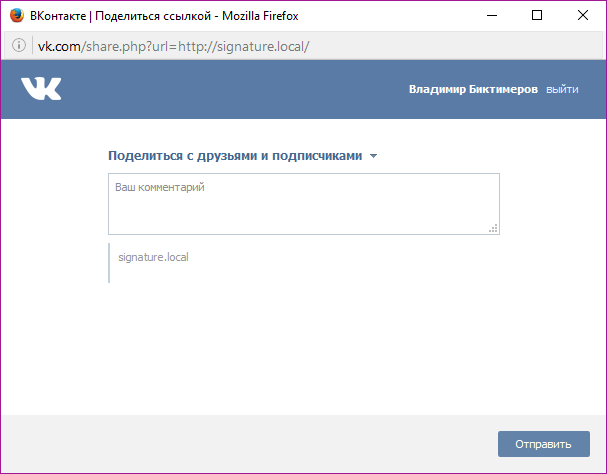 Затем он читает страницу и пытается выяснить, что там на самом деле.
Затем он читает страницу и пытается выяснить, что там на самом деле.
Самое главное, он пытается найти заголовок, описание и изображение. Если он не может их найти, он просто покажет простую ссылку без излишеств. Чтобы Facebook отображал определенный заголовок, описание и изображение, вам нужно добавить определенные метатеги, чтобы сообщить ему, что искать.
Если сайты социальных сетей, такие как Facebook и Twitter, получат необходимую информацию с вашего веб-сайта, они создадут карточку. Если все пойдет по плану, все должно выглядеть так, как вы ожидаете.
СВЯЗАННЫЕ: Как создать ботов для Twitter, Instagram и Reddit с помощью Python
Если вы создали свой веб-сайт с помощью простого HTML или внешней среды, добавление метатегов должно быть простым. Они находятся в той же области, что и теги title, style и script, как в следующем примере:
Как видите, уже есть несколько метатегов. Это не те, которые вам понадобятся, чтобы ваш сайт правильно отображался в ссылках – это просто некоторые низкоуровневые настройки по умолчанию.
Изменить метатеги в WordPress сложнее. Для полных инструкций потребуется целое руководство. Вместо этого вот несколько советов, которые помогут вам начать работу:
- Если вам удобно редактировать свою тему, метатеги должны быть расположены в файле header.php вашей текущей темы.
- Если вы не можете получить доступ к своей теме или не хотите иметь с ней дело, вы можете изменить свои метатеги с помощью такого плагина, как Advanced Meta Tag Management .
Взгляните на лучших провайдеров хостинга WordPress, если вы заинтересованы в запуске сайта на платформе.
Теперь, когда вы выяснили, как получить доступ к своим метатегам, вы можете начать их редактировать. Вот минимальные теги, которые хочет видеть Facebook:
Свойства заголовка и описания сообщают Facebook, какой текст отображать. Свойство URL может ссылаться на подстраницу для специальных рекламных акций или A / B-тестирования.
Свойство изображения должно быть полным адресом, а не относительно вашей индексной страницы, например /image.jpg . Наилучший размер изображения – 1200×628, так как этот размер будет наиболее совместимым для сайтов социальных сетей и устройств.
Карточка Twitter почти такая же, как карточка Facebook, но с другими метатегами. Вот как выглядят мета-теги Twitter:
Свойства заголовка и описания такие же, как у Facebook; свойство изображения также следует тем же правилам. И 1200×628 – хороший размер для начала.
Основное отличие – свойство карты. В этом примере используется «summary_large_image» для создания карточки, которая выглядит примерно так же, как карточка Facebook. Однако у Twitter есть и другие варианты.
Вы можете опубликовать твит и быстро удалить его полдюжины раз, пока не получите правильную карточку. Вы также можете отправить себе сообщение в Facebook. Но эти методы довольно неуклюжие. К счастью, обе службы предоставляют удобный инструмент, упрощающий проверку ваших карт.
У Facebook есть отладчик общего доступа . А в Твиттере есть валидатор карт . Оба инструмента выполняют одну и ту же задачу, позволяя вам увидеть, как работают ссылки; они просто используют разные имена.
Теперь у вас есть ссылка на ваш сайт, чтобы отлично выглядеть в двух больших социальных сетях. Скорее всего, он везде будет хорошо смотреться, но вам стоит еще раз убедиться в этом. Например, если у вас есть информация в нижней или верхней части изображения, на мобильном устройстве она может быть обрезана.
Прежде чем идти дальше, рекомендуется убедиться, что ваша ссылка по-прежнему хорошо выглядит на мобильных устройствах. Как уже упоминалось, ваше изображение может быть обрезано на меньшем экране. В показанном ранее примере изображение было слишком низким, поэтому вы могли видеть только верхнюю половину головы.
Это простой способ отправить себе текст (или сообщение через сервис, например WhatsApp) со ссылкой. Вам не нужно беспокоиться об инструменте проверки. Скорее всего, если он будет хорошо выглядеть в приложениях для социальных сетей, он будет хорошо смотреться и здесь.
Скорее всего, если он будет хорошо выглядеть в приложениях для социальных сетей, он будет хорошо смотреться и здесь.
Если вы работаете над своим личным веб-сайтом, вы определенно хотите, чтобы он хорошо смотрелся в LinkedIn. К счастью, LinkedIn также предоставляет инструмент проверки, называемый инспектором сообщений. Кроме того, вам не нужно беспокоиться о большем количестве метатегов, потому что LinkedIn использует теги Facebook.
Информации, которую мы рассмотрели, должно быть достаточно, чтобы вы начали. Но если вы хотите узнать больше, ознакомьтесь с руководством Facebook по тегам или на странице Twitter по тегам .
СвязанныйКак вы создаете ссылку на бизнес-страницу Facebook в своем обновлении статуса?
Как сделать ссылку на бизнес-страницу Facebook в обновлении статуса?
Используйте «@» и начните вводить название бизнес-страницы. Затем выберите правильную бизнес-страницу из раскрывающегося списка, и ваше сообщение появится на их стене. Вы также создаете ссылку в своем обновлении статуса на бизнес-страницу, на которую вы ссылаетесь.
Если вы не можете сослаться на страницу или она не отображается в списке, вам может потребоваться сначала «поставить лайк» этой странице.
Вы также можете ссылаться на людей в обновлениях статуса вашего личного профиля. Вы можете просто начать вводить имя человека, и появится раскрывающийся список. Если у вас нет раскрывающегося списка, вы можете использовать символ «@» и также начать вводить их имя.
Если у вас возникли проблемы со ссылкой на другую бизнес-страницу, особенно на новую бизнес-страницу, вы можете попробовать эти шаги! Вот что мы делаем, чтобы заставить Facebook распознавать новую страницу и давать нам возможность ссылаться на нее в сообщении на бизнес-странице.
В нашем примере ниже мы хотим пометить страницу Susan Sarandon на нашей бизнес-странице RV Tech Solutions.
1. Когда вы войдете в Facebook, перейдите на страницу, на которую вы хотите создать ссылку (страница Сьюзан Сарандон).
2. На бизнес-странице, на которую вы хотите сделать ссылку или ссылку, есть кнопка «Еще» (см. Снимок экрана ниже). В раскрывающемся меню кнопки «Дополнительно» выберите вариант «Нравится как ваша страница». Выполните шаги, чтобы понравиться странице.
3.Вернитесь на ВАШУ бизнес-страницу, где вы хотите создать сообщение со ссылкой на новую бизнес-страницу. Начните вводить свое сообщение и используйте знак @ перед страницей нового названия компании (@ Susan….)
4. Выберите страницу (Susan Sarandon) из раскрывающегося списка, и это создаст ссылку на страницу Susan Sarandon в вашем сообщении!
Хотите больше советов и рекомендаций по использованию Facebook и других социальных сетей?
Не забудьте поставить лайк на нашей странице в Facebook! У вас есть вопрос или комментарий, поделитесь в поле для комментариев ниже!
Как найти URL на Facebook
Facebook — это больше, чем просто место, где можно поиграть в игры и посмотреть фотографии детей бывшей соседки сестры вашего лучшего друга.Для более чем двух миллиардов пользователей, которые ежемесячно заходят в Facebook, Facebook также действует как портал информации о компаниях. То, что пользователи узнают на Facebook, может влиять на их действия и решения о покупке. Поскольку 68 процентов американцев используют Facebook, страница вашего бизнеса в Facebook может стать мощным маркетинговым инструментом.
Однако привлечь трафик на вашу страницу в Facebook не так просто, как раньше. По мере изменения алгоритмов органический охват страниц Facebook падает. Для предприятий это может означать, что потенциальные клиенты не смогут найти вашу страницу в Facebook так же легко, как раньше, или вообще не найдут.
Чтобы ваши потенциальные клиенты находили вашу страницу в Facebook, окажите дополнительную помощь, продвигая свою страницу в Facebook на веб-сайте вашей компании, в электронных письмах и других маркетинговых материалах. Так потенциальным клиентам будет проще найти вашу страницу и подписаться на нее.
Однако, прежде чем вы начнете продвигать свою страницу в Facebook, вам понадобится URL. Поиск URL-адреса — это простой процесс, который может направить вас на путь к привлечению большего количества подписчиков в Facebook, а также к конверсии и взаимодействию с текущими.
Как найти URL-адрес Facebook за 5 или менее шаговНезависимо от того, используете ли вы компьютер или мобильное устройство, найти URL-адрес вашей компании на Facebook — это простой процесс. Однако точные шаги будут зависеть от того, используете ли вы веб-браузер или приложение.
В веб-браузере:
Следующие шаги помогут вам получить доступ к URL-адресу Facebook вашей компании из веб-браузера на ноутбуке, настольном компьютере или мобильном устройстве.
- Войдите в свою учетную запись Facebook
Войдите в Facebook, используя существующую учетную запись.Если у вас еще нет учетной записи, вы можете создать ее бесплатно, указав основную информацию, включая свое имя, номер телефона или адрес электронной почты, пароль, дату рождения и пол.
- Поиск вашей компании Страница
После входа в систему введите название своей компании в белой строке поиска вверху страницы. Нажмите «Enter» или щелкните увеличительное стекло, чтобы увидеть результаты.
Найдите название своей компании в списке результатов поиска. Щелкните его, чтобы перейти на страницу вашей компании в Facebook.
После того, как вы откроете страницу своей компании в Facebook, URL-адрес вашей страницы в Facebook появится в адресной строке в верхней части браузера. Если вы используете компьютер, щелкните правой кнопкой мыши адресную строку, чтобы выделить ее. Если вы используете браузер на мобильном устройстве, щелкните и перетащите, чтобы выделить. Затем нажмите «Копировать». Теперь вы можете вставить URL-адрес Facebook в свои электронные письма, на веб-сайт или в другие маркетинговые материалы.
Использование приложения Facebook:
Следующие шаги позволят вам получить доступ к URL-адресу Facebook вашей компании через приложение Facebook на вашем смартфоне или планшете.
- Войдите в свою учетную запись Facebook
Как и в веб-браузере, войдите в Facebook, используя свою установленную учетную запись. Если у вас нет учетной записи, вы также можете создать ее бесплатно. В Facebook есть отличный раздел часто задаваемых вопросов, если вам понадобится помощь в любом из этих шагов.
- Поиск для вашей компании Страница
После входа в учетную запись щелкните значок увеличительного стекла в верхней части приложения. Появится панель поиска.Введите название своей компании в строку поиска.
Найдите название своей компании в списке результатов поиска. Щелкните его, чтобы перейти на страницу вашей компании в Facebook.
Открыв страницу своей компании, вы увидите стрелку, указывающую вправо, рядом с названием вашей компании в самом верху приложения. Щелкните эту стрелку, чтобы увидеть дополнительные параметры.
Щелкните опцию «Копировать ссылку», чтобы сохранить URL-адрес Facebook. Теперь у вас должна быть возможность вставлять URL-адрес Facebook в другие приложения и электронные письма.
Возникли проблемы с поиском URL-адреса Facebook?Поиск URL-адреса Facebook — это простой процесс, поэтому вы, вероятно, не столкнетесь с какими-либо серьезными проблемами. Однако, если вы не можете найти его с первого раза, вот несколько возможных объяснений:
- Возможно, вы смотрите не на ту страницу Facebook. Еще раз проверьте, находитесь ли вы на странице своей компании.
- Возможно, вы используете неправильный набор направлений. Если вы используете веб-браузер или приложение Facebook, шаги выполняются по-разному, поэтому убедитесь, что вы используете правильный набор маршрутов.
- Возможно, вы пропустили шаг. Попробуйте еще раз, уделяя особое внимание каждому этапу процесса.
* Ищете URL-адрес страницы Facebook, которой вы не владеете?
Вместо посещения страницы своей компании просто посетите целевую страницу и выполните те же действия, чтобы получить ее URL.
Преимущества поиска вашего URL-адреса в Facebook- Ваш бизнес может продвигать вашу страницу в Facebook
Поиск URL-адреса Facebook позволяет вам продвигать свою страницу Facebook на своем веб-сайте, в электронных письмах и других рекламных материалах путем прямой ссылки на ваш страница.Это может помочь рассказать о вашей странице в Facebook и привлечь на нее трафик.
- Ваш бизнес может привлечь новых последователей
Включите URL-адрес вашего Facebook в рекламные материалы, чтобы помочь вашему бизнесу привлечь новых подписчиков. Почему это важно? Увеличение числа подписчиков на вашей странице в Facebook поможет вам расширить охват за счет более широкой сети друзей ваших подписчиков. Это также может помочь вашим обычным публикациям получить больше внимания и репостов — потенциально повысив рейтинг кликов на вашем веб-сайте и в других социальных сетях.Кроме того, наличие большего числа подписчиков может сделать ваш бизнес более успешным и профессиональным для потенциальных клиентов.
- Вы получите больше отзывов
Пользователи Facebook могут просмотреть обзоры Facebook для получения дополнительной информации о компании. Продвижение вашего URL-адреса Facebook может помочь вам привлечь новые отзывы, которые, как вы знаете, могут иметь огромное влияние при принятии решения о покупке. Эти обзоры, в свою очередь, могут привлечь новых клиентов и конвертировать потенциальных клиентов.
Плюсы и минусы поиска URL-адреса на FacebookПодводя итог, можно сказать, что поиск URL-адреса Facebook дает большие преимущества.Во-первых, когда вы найдете свой URL, вам будет проще продвигать свой профиль в Facebook, чтобы привлечь новых подписчиков и создать больше отзывов в Интернете. Поощрение клиентов следить за вашим бизнесом также обеспечивает удобный способ связаться с ними с новостями, предложениями и объявлениями. Это может укрепить лояльность клиентов, улучшить вашу репутацию современной и быстро реагирующей компании и укрепить ваш бренд.
Хотя поиск URL-адреса Facebook может занять несколько минут, у этого нет серьезных недостатков.Единственный потенциальный недостаток может заключаться в том, что публикация вашего URL-адреса может повысить осведомленность недовольных клиентов о вашем присутствии в социальных сетях, что может привлечь их жалобы или негативные отзывы. Тем не менее, это отличная возможность ответить на отрицательные отзывы, исправить ошибки и снова превратить недовольных клиентов в счастливых.
Найти URL-адрес Facebook легко и необходимо, чтобы поделиться своей страницей Facebook с клиентами и потенциальными клиентами. Поскольку миллиарды пользователей пользуются Facebook каждый день, важно сделать вашу страницу Facebook более заметной, чтобы охватить больше потенциальных клиентов.
Как создать ссылку на своем сайте
Последнее изменение: 07.12.2020, 19:04 EST
Вы можете создать ссылку на своем сайте, чтобы перейти на другую страницу вашего сайта или на внешний адрес.
Интерактивная текстовая ссылка
- Выделите текст, на который вы хотите создать ссылку.
- Щелкните значок звена цепи слева от U.
- Появится всплывающее окно для «Информация о ссылке».
- Выберите «Тип ссылки» (установите ссылку на внутреннюю страницу, URL-адрес, номер телефона).
- Одна из ваших страниц — Любая страница вашего сайта.
- Раздел (или якорь) — Любой раздел или якорь на любой странице вашего сайта.
- Электронная почта — адрес электронной почты (при необходимости откроется приложение электронной почты зрителя)
- Другой веб-сайт — Любой внешний URL-адрес.
- Номер телефона — Номер телефона (при необходимости откроется приложение для просмотра в телефоне)
- Нажмите «ОК», чтобы добавить ссылку.
- Нажмите «Сохранить», чтобы сохранить изменения на странице.
Вы можете изменить место открытия ссылки (например, существующую вкладку браузера или новую вкладку браузера), нажав «Открывается в».
Интерактивная ссылка от объекта
- Щелкните объект, который нужно использовать в качестве ссылки.
- В меню редактирования выберите «Связать».
- Щелкните раскрывающееся меню рядом с «Ссылка на», чтобы указать, куда вы хотите перейти по ссылке.
- Одна из ваших страниц — Любая страница на вашем сайте
- A Раздел (или якорь) — Любой раздел на любой странице вашего сайта.
- Электронная почта — адрес электронной почты (при необходимости откроется приложение электронной почты зрителя)
- Другой веб-сайт — Любой внешний URL-адрес. Вам нужно будет добавить http: // или https: // перед добавлением веб-адреса.
- Телефонный номер — Номер телефона (при необходимости откроется приложение для просмотра на телефоне)
- Видео-лайтбокс — Откроется видео-лайтбокс с URL-адресом видео Youtube или Vimeo.
- Щелкните «Создать ссылку», чтобы создать ссылку.
- Нажмите «Сохранить», чтобы сохранить изменения на странице.
Вы можете изменить место открытия ссылки (например, существующую вкладку браузера или новую вкладку браузера), нажав «Открывается в».
Ссылки на страницы вашего веб-сайта
Обзор
На предыдущем уроке вы узнали, что веб-адрес (URL) состоит из различных частей. Вы также создали ссылку на домашней странице вашего портфолио на домашнюю страницу вашего учебного заведения. В этой ссылке использовался абсолютный адрес (полный адрес веб-сайта школы).Теперь вы научитесь делать ссылки на страницы вашего собственного веб-сайта, используя относительный адрес .
Относительный адрес — это адрес, который относится только к части веб-адреса, а не к полному адресу. Например, предположим, что вы являетесь веб-мастером домена mydomain.com и хотите добавить ссылку с http://www.mydomain.com/file1.html на http://www.mydomain.com/file2.html. В file1.html ссылаться на полный адрес не требуется. Вы можете просто указать ссылку на имя файла (file2.html), поскольку оба файла находятся в одном месте.
Относительный адрес — это адрес, который равен относительно местоположения файла связи.
Результаты учащихся
По завершении этого упражнения:
- вы сможете создать относительную ссылку с одной страницы на другую на своем веб-сайте.
- вы превратите список слов в функциональное меню навигации.
Деятельность
- Вернуться к индексу.html вашего веб-портфолио.
- На предыдущем уроке вы создали неупорядоченный список, который будет служить меню навигации. Чтобы превратить это в функциональное меню, преобразуйте текст каждого элемента («Домашняя страница», «Доступность», «Удобство использования», «Графика», «Инструменты» и «Javascript») в ссылки, нацеленные на другие веб-страницы вашего портфолио. Поскольку все эти другие страницы находятся в том же каталоге, что и домашняя страница, вы можете использовать относительный URL-адрес — вам не нужно указывать полный адрес. В качестве примера вот что такое ссылка на доступность.html будет выглядеть так:
- Специальные возможности
Ресурсы / Интернет-документы
Готово?
После сохранения изменений в index.html откройте файл в браузере. Обновите браузер и проверьте каждую из новых ссылок, чтобы убедиться, что они работают. Покажите инструктору свои результаты перед началом урока 3.
Как скопировать ссылку на ваш профиль в Facebook
Если ваш администратор запросил ссылку на ваш общедоступный профиль Facebook, мы надеемся, что этот документ поможет вам легко предоставить эту информацию.Имейте в виду, что этот процесс может отличаться в зависимости от разных устройств, версий приложений Facebook или веб-браузеров.
Если вы хотите узнать, почему ваш администратор может запрашивать эту информацию, щелкните здесь.
Приложения Facebook для iPhone и Android
- При входе в свою учетную запись Facebook нажмите кнопку трехстрочного меню, затем нажмите свое имя, чтобы получить доступ к своему личному профилю Facebook
- Нажмите кнопку «Еще»
- Нажмите «Копировать ссылку в профиль»
- Откройте VarageSale и выполните следующие действия, чтобы написать администратору: https: // help.varagesale.com/article/392-how-do-i-contact-my-admin-if-im-denied
- Вставьте ссылку в поле для личного сообщения своему администратору — обычно это будет функция длительного нажатия, которая даст вам возможность вставить.
- Отправьте ваше сообщение.
- Примите нашу благодарность за то, что нашли время выполнить эти шаги. 🙂
Мобильный сайт
- Используя веб-браузер мобильного устройства, перейдите на сайт www.facebook.com. Обязательно выберите открытие ссылки в браузере, если будет предложено.Вы не хотите использовать приложение Facebook.
- Войдите в систему, затем нажмите кнопку трехстрочного меню в верхнем углу.
- Нажмите свое имя, чтобы получить доступ к личному профилю Facebook
- Нажмите кнопку «Дополнительно»
- Нажмите «Копировать ссылку в профиль»
- Откройте VarageSale и выполните следующие действия, чтобы отправить сообщение администратору: https://help.varagesale.com/article/392-how-do-i-contact-my-admin-if-im-denied
- Вставьте ссылку в поле для личного сообщения своему администратору — обычно это будет функция длительного нажатия, которая даст вам возможность вставить
- Отправьте сообщение
- Примите нашу благодарность за то, что нашли время выполнить эти шаги 🙂
Веб-сайт для ПК
- Откройте свой веб-браузер, если он еще не открыт, или новую вкладку и перейдите на www.facebook.com
- Щелкните свое имя в верхнем левом углу
- Дважды щелкните поле адреса в браузере, чтобы выделить весь URL-адрес, начинающийся с https://www.facebook.com
- Щелкните правой кнопкой мыши и выберите «Копировать» ИЛИ используйте сочетания клавиш CMD — C или CTRL — C, чтобы скопировать адрес URL.
- Откройте новую вкладку и войдите в VarageSale ИЛИ щелкните вкладку, на которой открыт VarageSale.
- Щелкните значок конверта.
- Щелкните сообщение об отказе от администратора вашего сообщества.
- В поле сообщения щелкните правой кнопкой мыши и выберите «Вставить» ИЛИ используйте сочетания клавиш CMD — P или CTRL — P, чтобы вставить URL-адрес.
- Отправьте сообщение.
- Примите нашу благодарность за то, что нашли время выполнить эти шаги. 🙂
Все еще нужна помощь? Свяжитесь с нами Свяжитесь с нами
Как настроить собственный URL-адрес бизнес-страницы Facebook
При настройке своей бизнес-страницы в Facebook вы можете заметить, что URL-адрес немного уродливый. Кроме того, он длинный, и поэтому людям его трудно запомнить. Первоначальный URL-адрес, который Facebook дает бизнес-странице, будет включать различные числа после www.facebook.com/, которые не имеют никакого отношения к вашему бизнесу. Такой длинный URL-адрес усложняет объяснение людям, как найти вашу страницу в Facebook, и он будет плохо смотреться на вашей визитной карточке или в других маркетинговых материалах. К счастью, у Facebook есть вариант для тех из нас, кто ищет более короткую и понятную версию ссылки: настраиваемый URL-адрес бизнес-страницы Facebook (он же «тщеславный» URL или, как его называет Facebook, «имя пользователя»).
Мы здесь, чтобы научить вас настраивать собственный URL-адрес для вашей бизнес-страницы в Facebook! Прошли те времена, когда URL-адрес Facebook был равен длине вашей руки.Следуйте этим рекомендациям, чтобы настроить URL-адрес вашей бизнес-страницы на Facebook :
Шаг 1. Перейдите на свою бизнес-страницу и нажмите «Создать страницу @Username» в левой части страницы.
Шаг 2: Введите имя пользователя / настраиваемый URL.
Шаг 3. Если имя пользователя еще не занято, нажмите «Создать имя пользователя».
При выборе персонализированного URL-адреса помните о рекомендациях Facebook по созданию имени пользователя.
Наличие URL-адреса пользовательской бизнес-страницы Facebook приближает вас на один шаг к тому, чтобы использовать свои социальные учетные записи в полной мере. Теперь, когда у вас есть собственный URL-адрес, вы можете легче его запоминать, как и ваши подписчики / потенциальные клиенты! На Facebook миллиарды пользователей, поэтому чем раньше вы сможете создать новое имя пользователя для своей страницы, тем лучше — имена пользователей будут использоваться быстро, особенно если имя общее. Всегда помните, что ваш персонализированный URL-адрес должен быть запоминающимся и иметь отношение к бизнесу.
Мы надеемся, что эта информация поможет вашему бизнесу начать успешный старт на Facebook! Если вам интересно, как создать бизнес-страницу в Facebook, ознакомьтесь с нашим блогом о том, как это сделать. Aspen Grove Marketing — это ваш местный бизнес в области цифрового маркетинга, и мы здесь, чтобы обучать вас и помогать вам ориентироваться в мире маркетинга в социальных сетях. Если вашему бизнесу необходимо присоединиться к вечеринке в социальных сетях, свяжитесь с нами сегодня!
Семь заповедей внутренних ссылок, которые улучшат SEO в контент-маркетинге
Почти каждая статья о внутренних ссылках начинается с обсуждения того, насколько сложна, но насколько важна тема.С одной стороны, внутренняя перелинковка — такая простая концепция, и каждый должен ее делать. С другой стороны, теория, процесс и лучшие практики внутренних ссылок становятся чрезвычайно сложными. Это одновременно и продвинуто, и просто. Но независимо от того, насколько сложным или базовым вы его считаете, никто не спорит по этому поводу: это важно.
Стратегические внутренние ссылки — это мощный прием SEO, особенно для контент-маркетинга. В этой статье я решил сосредоточиться на внутренних ссылках для контент-маркетинга, потому что это один из самых простых и простых способов испытать всплеск SEO.Кроме того, внутренние ссылки между статьями блога и другим контентом — это то, что вы можете делать на постоянной основе.
В этой статье я хочу предоставить такой уровень знаний в области SEO, который принесет пользу опытным специалистам в области SEO, но также предоставит действенные данные, которые помогут новичкам в области SEO.
Праймер по внутреннему соединению
Какими бы ни были ваши навыки SEO, это поможет освежить некоторые основы внутренних ссылок.
Определение внутренних ссылок
Внутренняя ссылка соединяет одну страницу веб-сайта с другой страницей того же веб-сайта. Во внутренней ссылке исходный домен и целевой домен совпадают.
Цель внутреннего связывания
Внутренняя перелинковка преследует три основные цели:
- Средства навигации по сайту
- Определяет архитектуру и иерархию веб-сайта
- Распределяет авторитет страницы и рейтинг по всему сайту
Мы обсудим третий пункт — как внутренние ссылки могут распространять авторитет и рейтинг на нескольких страницах веб-сайта.
Теория внутренних связей
Большая часть «надежной информации» и «действенных стратегий» по внутренним ссылкам — не более чем сложное прогнозирование. Тем не менее, теоретические рассуждения о том, как Google оценивает и оценивает внутреннюю сеть ссылок, имеют определенное значение.
Основная теория такова: внутренние ссылки усиливают общую ценность веб-сайта, оптимизированного для поиска. Внутренние ссылки делают это, обеспечивая четкие пути для пауков, длительные сеансы для пользователей и сплоченную сеть страниц и сообщений.
Итак, как вы это делаете? Вот семь заповедей.
Семь заповедей внутреннего связывания для первоклассного SEO
1. Создайте много контента.
Чтобы создать множество внутренних ссылок, у вас должно быть много внутренних страниц. Первый шаг к убийственной стратегии внутренних ссылок — это иметь убийственную стратегию контент-маркетинга. Одно невозможно без другого.
Когда вы создаете много контента, у вас будет много контента, на который можно ссылаться.Чем больше ссылок на большее количество мест, тем лучше будет ваша стратегия внутренних ссылок.
Некоторые стратегии внутренних ссылок предлагают чрезвычайно сложные уровни страниц, разрозненные хранилища контента и математически сбалансированную формулу для количества ссылок на уровни страниц. Я говорю, что это не имеет значения. Для внутренних ссылок не требуются таблицы организации и диаграммы тригонометрических производных.
Стратегия внутренних ссылок с большим количеством контента меньше похожа на организационную диаграмму и больше похожа на сеть.
Нет «циклов». Нет никаких «разрозненных». Нет никаких «ярусов». Структурированных блок-схем нет. Есть просто множество приятных ссылок на полезные места.
Для создания контента, богатого ключевыми словами, с идеей естественных ссылок на страницы, вам нужна стратегия. Ubersuggest может помочь вам найти подходящие ключевые слова, которые укажут вам направление, необходимое для создания большого количества высококачественного контента.
Шаг № 1: Введите ключевое слово и нажмите «Поиск»
Шаг № 2: Щелкните варианты ключевых слов на левой боковой панели
Шаг № 3: Выбирайте ключевые слова с умом
С 292 ключевыми словами нет недостатка в вариантах.Делая свой выбор, сосредоточьтесь на ключевых словах, которые имеют большой объем поиска, 1000+ — хорошее начало, а SD (сложность SEO) невысокая. Это увеличивает ваши шансы попасть на первую страницу. И когда вы это сделаете, вы знаете, что поисков достаточно, чтобы оправдать их.
Хотя возможности для внутренних ссылок должны возникать естественным образом, вы можете двигаться в правильном направлении, используя длинные ключевые слова в своем контенте.
Например, вы можете создать сообщение под названием «Как сравнить водонепроницаемые чехлы.В нем вы используете такие ключевые слова, как водонепроницаемый чехол для iphone 6s plus и водонепроницаемый чехол для iphone 7. Затем, когда вы создаете контент, используя их в качестве основных ключевых слов, вы можете связывать страницы между собой.
2. Используйте якорный текст.
В соответствии с темой содержания внутренних ссылок, ваши внутренние ссылки должны использовать якорный текст, а не связанные изображения. Ссылки на изображения хороши, при условии, что изображения не являются основным источником ссылок, и при условии, что изображение правильно помечено тегами alt.
Пока мы говорим об альтернативных тегах, Шон Ворк говорит:
Напишите свои альтернативные теги, как если бы вам пришлось описать их слепому…
— Шон Ворк (@seanvwork) 1 мая 2014 г.
Правильное использование якорного текста, конечно же, открывает новую банку червей.Очевидно, вам не нужны оптимизированные якоря. Просто используйте естественные, неоптимизированные фрагменты предложения в качестве якорного текста, и все будет в порядке. Никаких милых уловок. Не зацикливайтесь на этом. Просто выделите, свяжите его и готово.
Ознакомьтесь с этим обсуждением построения ссылок для полного обсуждения стратегических якорей.
3. Ссылка глубокая.
Чем глубже будут ссылки, тем лучше.
Есть два типа ссылок, которые вам следует избегать в своем контенте:
- Домашняя страница .Большинство сайтов и так имеют слишком много ссылок на домашнюю страницу. Вы бы предпочли укрепить внутренние страницы для повышения общего SEO вашего сайта, а не просто указывать больше ссылок на главной странице.
- Связаться с us . Это распространенная ошибка многих, кто только начинает заниматься контент-маркетингом. В качестве обязательного призыва к действию в конце сообщения они могут написать что-то вроде: «Позвоните нам, чтобы узнать больше о наших замечательных услугах!» Затем они ссылаются на страницу «свяжитесь с нами» с помощью якоря «позвоните нам».»Не указывайте ссылку на страницу» Свяжитесь с нами «без крайней необходимости.
В общем, вы хотите избегать ссылок на страницы верхнего уровня на сайте — страницы, на которые в главном меню навигации уже есть ссылки.
Лучшие ссылки — и самые естественные ссылки в стратегии контент-маркетинга — находятся глубоко внутри структуры сайта.
4. Используйте ссылки, которые естественны для читателя.
Внутренние ссылки требуют подхода, ориентированного на пользователя, для добавления ценности и информации.Ценность ссылки, которая распределяется по сайту, вторична по отношению к этому ключевому моменту — обеспечивает ценность для читателя.
Одним из дополнительных преимуществ внутренних ссылок является то, что они улучшают взаимодействие пользователей с вашим сайтом. Когда пользователь видит информативную ссылку, которая действительно соответствует контексту контента, он, скорее всего, щелкнет по этой ссылке. Это может быть внешняя ссылка, если она будет интересна читателю. Если эта ссылка является внутренней, посетитель останется дольше и станет более вовлеченным в работу с вашим сайтом.
Дэйв Дэвис в своей статье Search Engine Watch сделал хорошее замечание.
Когда вы размещаете ссылку в своем контенте, вы сообщаете движку, что цель вашей ссылки настолько актуальна и важна, что вы хотите, чтобы ваш посетитель мог просто щелкнуть ссылку и перейти прямо туда. По сути, то, на что вы ссылаетесь, потенциально настолько актуально, что посетитель может захотеть прекратить чтение и перейти на следующую страницу.
Ссылки на контент — это мощный сигнал как для поисковой системы, так и для пользователя, что контент, на который вы ссылаетесь, действительно хорош.Читатели этого хотят. Таким образом, внутренняя перелинковка помогает читателю. Но вы также помогаете своему SEO.
Win. Выиграть.
5. Используйте соответствующие ссылки.
Внутренние ссылки, как я уже ясно дал понять, менее строгий и научный, чем некоторые думают. Но все же нужно действовать намеренно. Не используйте ссылку просто ради ссылки. Вместо этого сделайте ссылку на контент, релевантный исходному контексту.
Другими словами, допустим, у меня на сайте есть страница о кормах для собак.На моем сайте есть страница о гнездовых привычках попугаев. (У меня нет ни того, ни другого.)
Должен ли я связать две страницы?
Нет сильной связи между собачьим кормом и гнездами попугаев, особенно на поверхностном уровне. Эти две страницы, вероятно, не обеспечат взаимного улучшения за счет внутренних перекрестных ссылок.
Но, если у меня есть страница о попугаях food , то она могла бы стать отличной внутренней ссылкой для моей статьи о Parakeet nest . Скорее всего, информация о «попугаях» будет на обеих страницах.Из-за перекрытия содержания ссылка актуальна.
Как можно больше дайте ссылку на релевантный контент во внутренних ссылках.
6. Используйте следующие ссылки.
Ссылки перехода — лучший способ построить архитектуру внутренних ссылок вашего контент-маркетинга.
Одна из теоретических стратегий создания внутренних ссылок в прошлом заключалась в том, чтобы не переходить по большинству ссылок на странице, чтобы увеличить ссылочный вес на одну страницу. Этот тип построения рейтинга страниц не работает в качестве стратегии SEO.
Еще в 2005 году поисковые системы придумали nofollow, известный по атрибуту rel = nofollow. Идея nofollow заключалась в том, что ссылка «не должна влиять на рейтинг цели ссылки в индексе поисковой системы». Как заявила Википедия, такие ссылки «снизят эффективность определенных типов интернет-рекламы, поскольку их алгоритм поиска сильно зависит от количества ссылок на веб-сайт».
Несмотря на шум и путаницу, возникшую после ссылки nofollow, большинство людей теперь согласны с тем, что это хорошая идея.Как объяснил Дэнни Салливан, ссылки nofollow могут помочь сайтам «избежать проблем с поисковыми системами, полагающими, что они продают влияние или каким-то образом участвуют в схемах, которые считаются неприемлемыми методами SEO».
Однако, несмотря на свою ценность, использование ссылок nofollow не является стратегией, которую вы должны использовать как часть своих внутренних ссылок на контент. Значение ссылки должно беспрепятственно перемещаться на внутренние страницы и с них, а не блокироваться nofollow. Держите вещи свободными и плавными.
7.Используйте разумное количество внутренних ссылок.
Вам не нужны тонны ссылок во внутреннем контенте. Инструкции Google просты: «Сохраняйте разумное количество ссылок на данной странице».
Вопрос: Какого черта это разумное число?
Ответ: Никто не знает.
Умные люди пытались ответить на этот вопрос, но даже Мэтт Каттс не дал окончательного утверждения. Он написал: «Казалось правильным рекомендовать около 100 ссылок» и «в некоторых случаях может иметь смысл иметь более сотни ссылок.”
Итак, стоит ли брать 100 ссылок? Возможно, но эти 100 ссылок включают в себя всех ссылок на странице — нижние колонтитулы, заголовки, панели навигации, рекламу, все. 100 ссылок не так сложно, как кажется, если подсчитать общее количество HREF на всей странице.
Когда дело доходит до внутренних ссылок, я предлагаю от трех до четырех, в зависимости от длины вашего сообщения. Обычно я пишу статьи, объем которых превышает 1500 слов, и у меня нет панели навигации с большим количеством ссылок.Так что я бы не расстроился, если бы добавил десять или двадцать внутренних ссылок.
Нет никакого магического числа. Однако есть — это , самый важный пользователь. Добавьте столько ссылок, сколько будет полезно для пользователя.
Не создавайте массивные блоки ссылок нижнего колонтитула всего сайта!
Пару лет назад это было действительно распространенной практикой на сайтах о путешествиях и недвижимости. Эти веб-сайты будут включать в себя самые ценные внутренние ссылки, богатые ключевыми словами, рядом с нижним колонтитулом.Нередко можно было увидеть около 50 таких ссылок рядом с нижним колонтитулом. Проблема в том, что у вас есть веб-сайт с тысячами веб-страниц; это быстро превращается в десятки тысяч «спамтастических» ссылок, за которые поисковые системы быстро накажут ваш сайт.